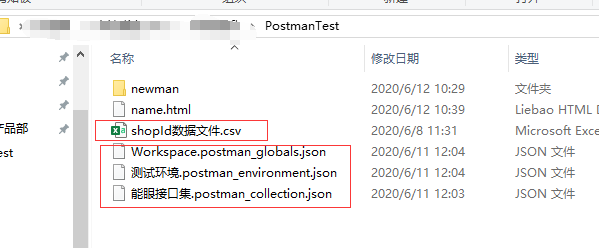
Postman接口测试 —— Jenkins实现持续集成构建流程!
newman run 能眼接口集.postman_collection.json -e 测试环境.postman_environment.json -g Workspace.postman_globals.json -r html --reporter-html-export D:\自我提升\PostmanTest\report.html。H 1-17/3 * * * :每天1点到17点,每隔3小
一、从Postman导出集合和环境变量等Json文件
将设计好的接口测试用例集合,局部变量,环境变量,参数文件等都放在PostmanTest目录下

二、打开Jenkins,创建测试项目Postman
已安装Jenkins,安装方法自行百度,Jenkins的访问URL:http://localhost:8080/jenkins
点击”新建Item"--》点击Freestyle project--》填写项目名称,保存成功。

现在我也找了很多测试的朋友,做了一个分享技术的交流群,共享了很多我们收集的技术文档和视频教程。
如果你不想再体验自学时找不到资源,没人解答问题,坚持几天便放弃的感受
可以加入我们一起交流。而且还有很多在自动化,性能,安全,测试开发等等方面有一定建树的技术大牛
分享他们的经验,还会分享很多直播讲座和技术沙龙
可以免费学习!划重点!开源的!!!
qq群号:110685036【暗号:csdn888】
三、配置构建环境
构建环境--》构建--》【添加构建步骤】
如果Jenkins部署在Windows环境,选择“Execute Windows batch command”,如果部署在Linux环境,选择“Execute shell"
执行的CMD命令说明:
D: (从Jenkins平台所创建的PostmanTest工程目录(C:\Users\...\.jenkins\workspace\PostmanTest),切换到D盘根目录)
cd D:\自我提升\PostmanTest (
切换到手动创建的另一个PostmanTest目录(名称可自定义)
该目录作为存放构建中部分API所需的data.json数据、Postman之Collection集合导出"能眼接口集.postman_collection.json"的数据,以及存放持续构建生成的测试报告 )
newman run 能眼接口集.postman_collection.json -e 测试环境.postman_environment.json -g Workspace.postman_globals.json -r html --reporter-html-export D:\自我提升\PostmanTest\report.html
(以newman命令执行Postman集合测试)

四、构建触发器
定时构建的语法:* * * * *(五个参数)
分钟:取值范围0~59(建议用H标记)
小时:取值范围0~23
天:取值范围1~31
月:取值范围1~12
星期:取值范围为0~7
举几个实例,加深理解:
H/30 * * * *:每隔30分钟执行1次
H 3 * * 1-5:周1到周5凌晨3点执行
H 1 1 * *:每月1号1点执行
H 1-17/3 * * * :每天1点到17点,每隔3小时构建1次。

构建完成后,可在构建历史中查看执行情况。点击#5,可在控制台输出看到执行情况。


五、查看Report报告
每构建执行一次,会在Postman(自己创建的,指定的存放报告的路径)下产生测试报告。

END,今天的分享就到此结束了!
更多推荐
 已为社区贡献1条内容
已为社区贡献1条内容



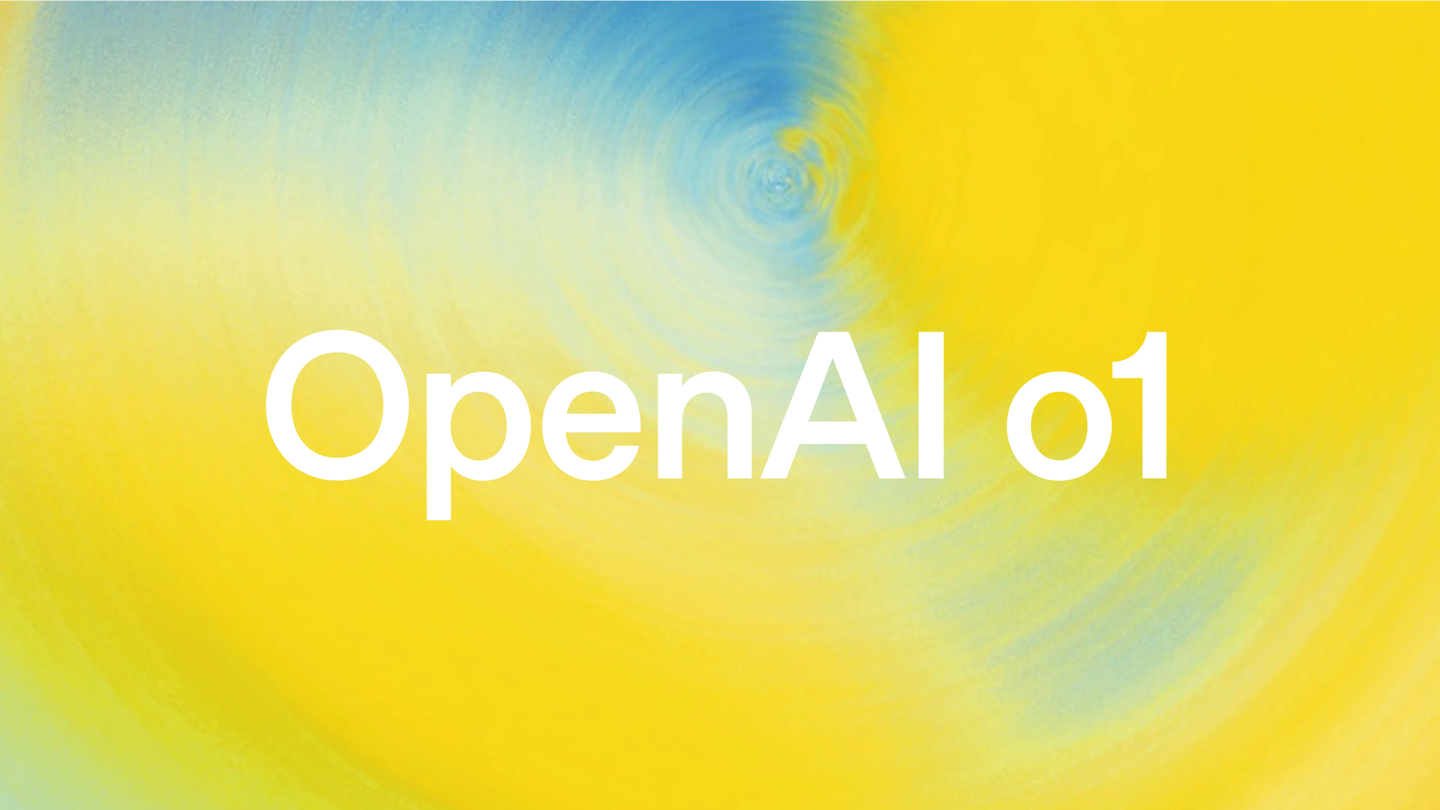





所有评论(0)